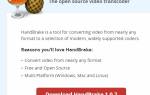За последние несколько лет я пробовал довольно много приложений, которые обещают очистить и оптимизировать ваш компьютер. Дело в том, что есть много разных степеней «чистоты», если вы действительно думаете об этом. У вас есть мусор в реестре, мусор на жестком диске, такой как файлы журнала, старые установочные файлы и история Интернета, или даже просто плохо продуманные настройки для утилит Windows.
Существуют различные программы, которые, возможно, очистят ваш компьютер, такие как BleachBit
или CCleaner
, Я даже использовал автоматизированные сценарии
запускать эти программы по регулярному расписанию, потому что я, скорее всего, забуду запускать их по своему сумасшедшему графику. Если ни одна из этих программ не работает, вы всегда можете воспользоваться подходом Мэтта и просто восстановить свой компьютер
вернуться к исходному состоянию, но что если я скажу вам, что есть еще одно очень мощное приложение для оптимизации ПК, которое может помочь вашему компьютеру работать лучше, под названием Ashampoo WinOptimizer?
WinOptimizer во многом похож на другие приложения, такие как CCleaner или BleachBit, но во многих отношениях он немного больше сфокусирован на «оптимизирующем» аспекте очистки. Смысл работы WinOptimizer заключается в том, чтобы регулярно проверять и очищать вещи, которые накапливаются на вашем компьютере. Смысл запуска такой программы, как WinOptimizer, заключается в том, чтобы при ее установке настроить ее запуск по регулярному расписанию. Это на самом деле встроено прямо в процесс установки — программное обеспечение спросит вас, когда вы хотите его запустить, так что выберите время и день, которые лучше всего работают, и пусть ваш компьютер будет оптимизирован и работает быстро.
Что может сделать Ashampoo WinOptimizer
WinOptimizer обладает широкими возможностями настройки, и он запускается прямо во время процесса установки, когда вас спрашивают, хотите ли вы настроить какие-либо параметры оптимизации. Я предлагаю оставить все настройки как есть и сосредоточиться на их последующей настройке после установки программного обеспечения.
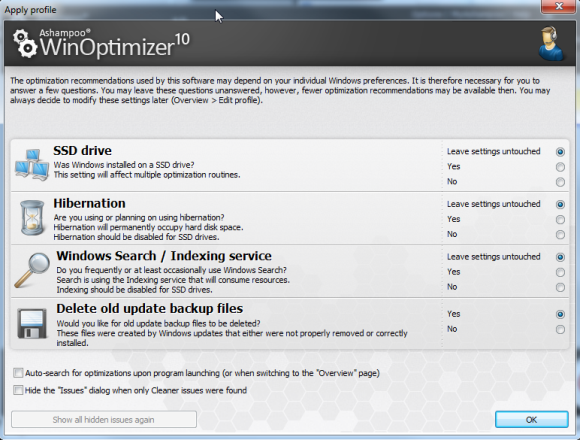
Я предлагаю установить флажок для автоматического поиска оптимизаций при запуске программы — это экономит несколько кликов при открытии WinOptimizer для выполнения задач оптимизации окон.
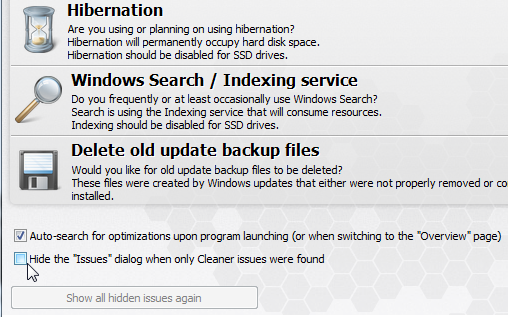
Чтобы определить, действительно ли программное обеспечение влияет на производительность системы, я провел быстрый тест производительности с помощью NovaBench.
, Программное обеспечение тестирует ОЗУ, ЦП, графику и оборудование и применяет итоговую сумму всех 4 тестов. Суммарный балл этого предварительного теста составил 336. После запуска программного обеспечения оно будет сканировать вашу систему по трем основным областям — какие отходы у вас есть в вашей системе, которые можно очистить, какие области системы и накопителя доступны для Оптимизировано, и какие настройки вы, возможно, настроили, чтобы сообщить о любых проблемах безопасности.
Сканирование занимает несколько минут, так что будьте терпеливы.
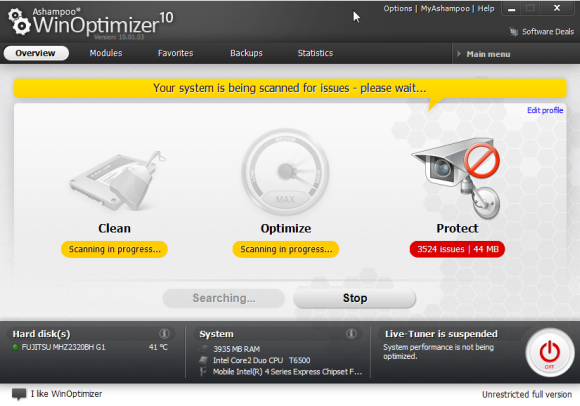
Теперь я регулярно проверяю свой компьютер с помощью Антивируса Касперского, так что я действительно не ожидал, что программа обнаружит много проблем в разделе «Защита», но, к моему удивлению, это произошло. Не только несколько вопросов, но тысячи, если быть точным.
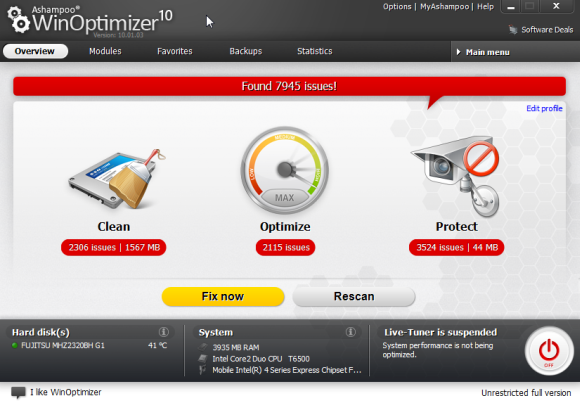
WinOptimizer позволяет вам щелкнуть по каждой области и пройтись по каждой из проблем — в большинстве случаев это несколько объектов из одной проблемы, которые вызывают проблему. Таким образом, на самом деле могут быть только две или три программы или области, вызывающие проблему, но отдельные файлы или «объекты» помечаются, что делает проблему намного хуже, чем на главной странице.
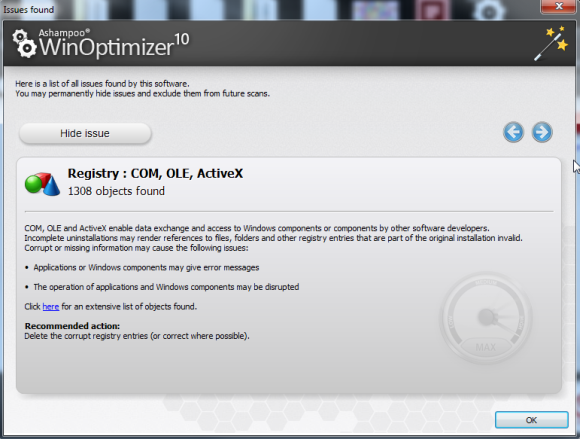
Если вы обнаружите какие-либо проблемы, которые вас действительно не касаются, или области, в которых вы действительно не хотите, чтобы программное обеспечение очищалось, вы можете навсегда скрыть эти проблемы и не допустить их появления в будущих сканированиях. Таким образом, вы можете действительно настроить сканирование по своему вкусу и для программного обеспечения, которое, как вы знаете, установлено в вашей системе и идеально безопасное — или файлы журналов, которые вы просто не хотите чистить.
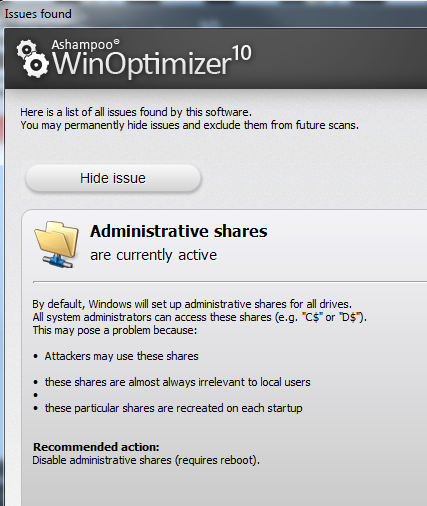
Помимо сканирования, вы также можете использовать один из множества отдельных модулей, которые вы найдете на вкладке «Модули» в WinOptimizer. Модули — это отдельные утилиты, которые вы можете использовать для определения конкретных областей вашего компьютера. Вы можете использовать только Internet Cleaner для очистки вашей истории и кеша, дискового доктора для анализа проблем с жестким диском или File Wiper для полного удаления файлов без следа.
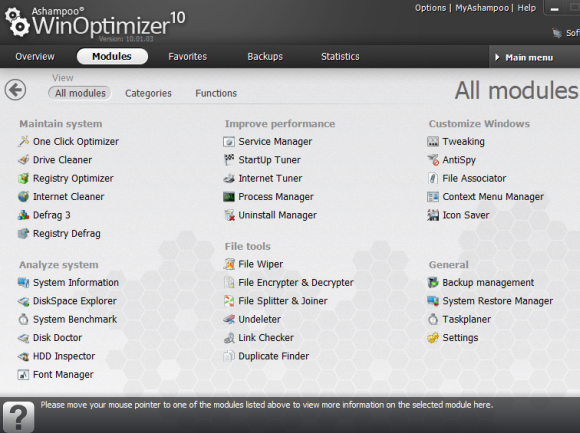
После того, как вы нажмете «Устранить проблемы», WinOptimizer проведет и очистит все — вы увидите прогресс на главной странице, а когда он закончится с областью, дисплей состояния станет зеленым и покажет «Нет проблем».
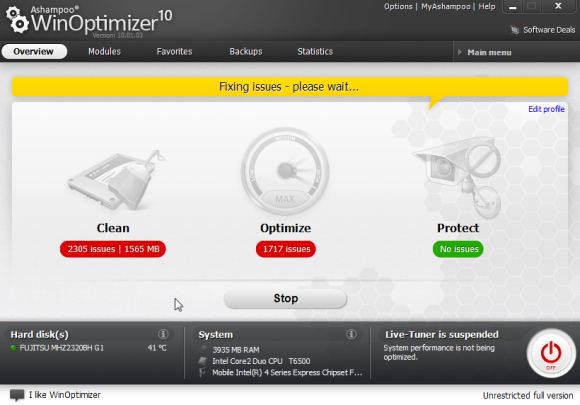
В некоторых случаях программное обеспечение не может исправить или устранить все проблемы, поэтому вы можете увидеть это уведомление.
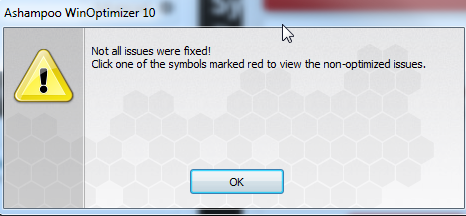
Это только означает, что вам нужно вернуться в те области, где статус все еще красный, и позаботиться о них вручную.
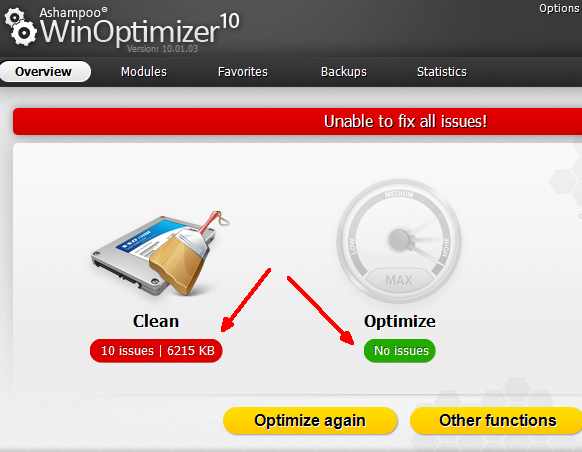
В большинстве случаев вы можете просто нажать «Оптимизировать снова», и проблемы, которые мы получаем, решаются во второй раз. Или вы можете нажать «Другие функции» и использовать дополнительные модули и инструменты, которые предлагает WinOptimizer, чтобы очистить то, что автоматическая оптимизация не могла завершить.
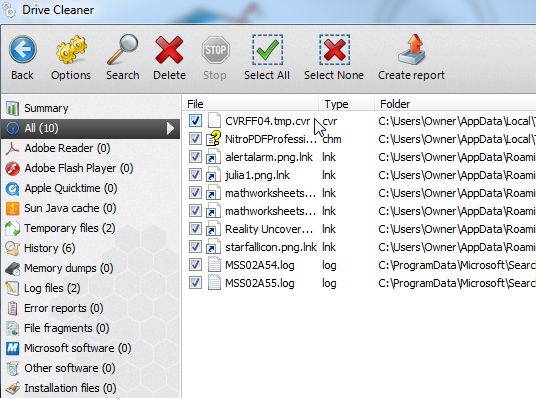
Как вы можете видеть, WinOptimizer — чрезвычайно тщательное программное обеспечение, и помимо инструментов очистки и оптимизации, у вас есть дополнительные модули, которые помогут вам сохранить ваш компьютер в наилучшей форме. Как только я провел второй тест, я заметил, что мой счет в NovaBench практически не изменился. Однако, как я уже упоминал, я регулярно запускаю другие сканирования на этом ПК, так что не было достаточно места для оптимизации — но я заметил из огромного количества обнаруженных и очищенных проблем, что у меня было много потерянного места на моем система — поэтому WinOptimizer, безусловно, работает так, как рекламируется в этом отношении.
Почему бы не попробовать WinOptimizer? Я хотел бы знать, видит ли кто-либо еще увеличение производительности или памяти благодаря этому программному обеспечению. Загрузите пробную версию, а затем поделитесь своим опытом и отзывами в разделе комментариев ниже.
Изображение предоставлено: Gears via Shutterstock